
Përmbajtje:
- Autor John Day [email protected].
- Public 2024-01-30 12:23.
- E modifikuara e fundit 2025-01-23 15:10.

Përshëndetje dhe mirë se erdhët në këtë mësim të shkurtër!
Në fund, ju do të jeni në gjendje të ndryshoni atë ikonë të vjetër dhe të përdorur shumë nga USB flash drive dhe të ndryshoni emrin e saj nën dritare.
Pra, le të fillojmë!
PS: Unë jam francez, kështu që mund të ketë disa gabime ose fjali të çuditshme, dhe kërkoj falje për këtë. Ju lutem, më tregoni nëse më duhet të ndryshoj ndonjë tekst në pjesën e komenteve ose përmes kutisë hyrëse të Instructables. Faleminderit:)
Hapi 1: Gjeni / Krijoni ikonën tuaj
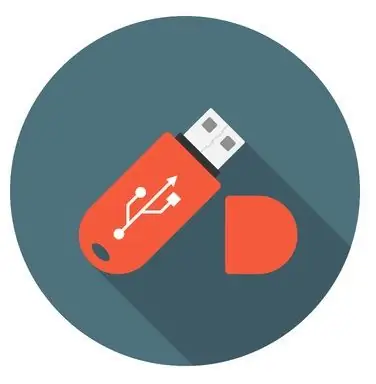
Për ta bërë këtë, shkoni në një bankë në internet të ikonave si www.iconarchive.com ose www.iconfinder.com (sigurohuni që të kërkoni vetëm për ikona falas), dhe pastaj shkarkoni fotografinë që keni zgjedhur si ".ico".
Nëse dëshironi të përdorni fotografitë tuaja, mund ta konvertoni në ".ico" falë kësaj faqeje: www.image.online-convert.com/convert-to-ico. Sigurohuni që fotografia juaj të jetë në katror, përndryshe do të deformohet.
Kur.ico juaj të jetë gati, riemëroni atë "icon.ico" dhe zhvendoseni në rrënjën e diskut tuaj USB (dosja e parë kur hapni çelësin tuaj usb në eksploruesin e skedarëve Windows)
Për shembull, unë do të përdor këtë ikonë: www.iconfinder.com/icons/438792/computer_mac_moni…
Hapi 2: Krijoni skedarin "autorun.inf"
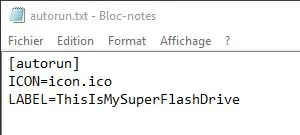
Kur ikona juaj të jetë gati, hapni një dokument të ri teksti në të njëjtën dosje me ikonën tuaj me çdo redaktues teksti (mund të përdorni Notepad -in e paracaktuar të Windows) dhe kaloni sa vijon:
[autorun] ICON = icon.ico
LABEL = USB_NAME
Thjesht zëvendësoni "USB_NAME" me emrin që dëshironi t'i jepni USB flash drive tuaj.
Pastaj, ruani skedarin dhe riemëroni atë "autorun.inf" (pa "natyrisht"
Hapi 3: Fshehja e skedarëve

Le ta pastrojmë pak dosjen tuaj dhe t'i fshehim ato skedarë (icon.ico dhe autorun.inf).
Për ta bërë këtë, klikoni me të djathtën në një skedar, pastaj shkoni te pronat dhe në fund të kutisë duhet të gjeni "Atributet:". Kontrolloni kutinë "E fshehur" dhe bëjeni përsëri për skedarin tjetër.
Ata duhej të ishin zhdukur. Nëse doni t'i shihni përsëri, thjesht ndiqni këtë udhëzues:
www.howtogeek.com/howto/windows-vista/show-hidden-…
Tani duhet të jeni gati! Thjesht nxirrni flash drive-in tuaj USB dhe lidheni përsëri, dhe ikona juaj duhet të jetë atje.
Urime dhe faleminderit që ndiqni këtë mësim të shkurtër!:)
Recommended:
Si të krijoni dhe futni një tabelë dhe shtoni kolona shtesë dhe/ose rreshta në atë tabelë në Microsoft Office Word 2007: 11 hapa

Si të krijoni dhe futni një tabelë dhe shtoni kolona shtesë dhe/ose rreshta në atë tabelë në Microsoft Office Word 2007: A keni pasur ndonjëherë shumë të dhëna me të cilat po punoni dhe keni menduar me veten … " si mund t'i bëj të gjitha nga këto të dhëna duken më mirë dhe janë më të lehta për tu kuptuar? " Nëse është kështu, atëherë një tabelë në Microsoft Office Word 2007 mund të jetë përgjigja juaj
Si të krijoni një pasqyrë inteligjente portative/krijoni një kombinim të kutisë: 8 hapa

Si të krijoni një pasqyrë të lëvizshme inteligjente/krijoni një kombinim të kutisë: Si një projekt përfundimtar për gurin tim të lartë në Davis & Kolegji Elkins, fillova të hartoj dhe krijoj një kuti udhëtimi make up, së bashku me një pasqyrë më të madhe dhe përdorimin e një mjedre pi dhe platformës softuerike të pasqyrës magjike, që do të funksiononte si një port
Mësoni si të krijoni një PCB me formë të personalizuar me mjete online EasyEDA: 12 hapa (me fotografi)

Mësoni Si të Dizajnoni një PCB me Formë të Përshtatur Me Veglat Online EasyEDA: Unë gjithmonë kam dashur të krijoj një PCB të personalizuar, dhe me mjete online dhe prototipizim të lirë të PCB nuk ka qenë kurrë më e lehtë se tani! Evenshtë madje e mundur që komponentët e montimit të sipërfaqes të mblidhen me çmim të ulët dhe të lehtë në vëllim të vogël për të kursyer solun e vështirë
Si të krijoni qarqe dhe të krijoni një PCB duke përdorur Autodesk EAGLE: 9 hapa

Si të dizajnoni qarqe dhe të krijoni një PCB duke përdorur Autodesk EAGLE: Ka shumë lloje të programeve CAD (Dizajni i Ndihmuar nga Kompjuteri) që mund t'ju ndihmojnë të dizajnoni dhe bëni PCB (Pllaka Qarqesh të Shtypura), çështja e vetme është se shumica e tyre nuk duan t shpjegoj vërtet se si t'i përdorim ato dhe çfarë mund të bëjnë. Kam përdorur shumë
Krijoni një qark të dritave ndezëse me një kohëmatës 555 dhe një stafetë: 3 hapa

Krijoni një qark të dritave ndezëse me një kohëmatës 555 dhe një stafetë: Unë do t'ju tregoj se si të bëni një qark pulsues alternativ (duke përdorur kohëmatësin 555) për të drejtuar një stafetë. Në varësi të stafetës mund të jeni në gjendje të përdorni dritë 120vac. Nuk alternon aq mirë me kondensator të vogël (do ta shpjegoj më vonë)
